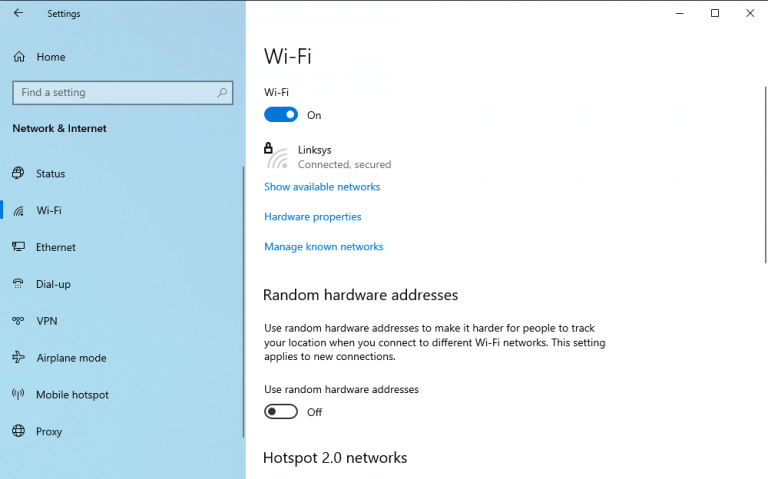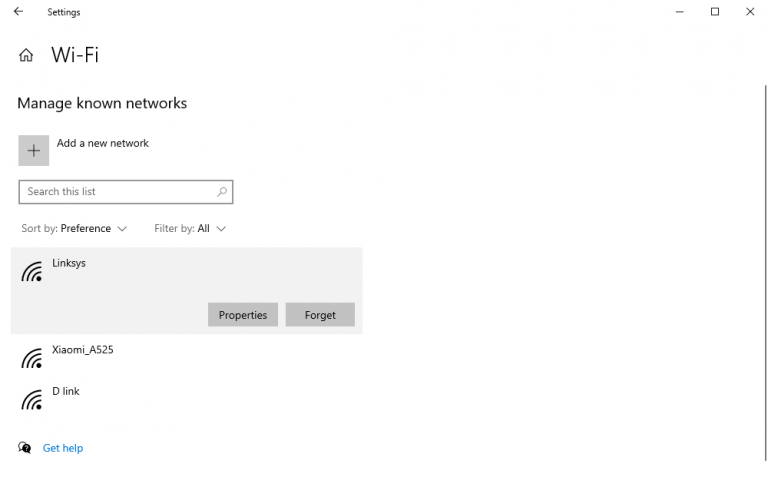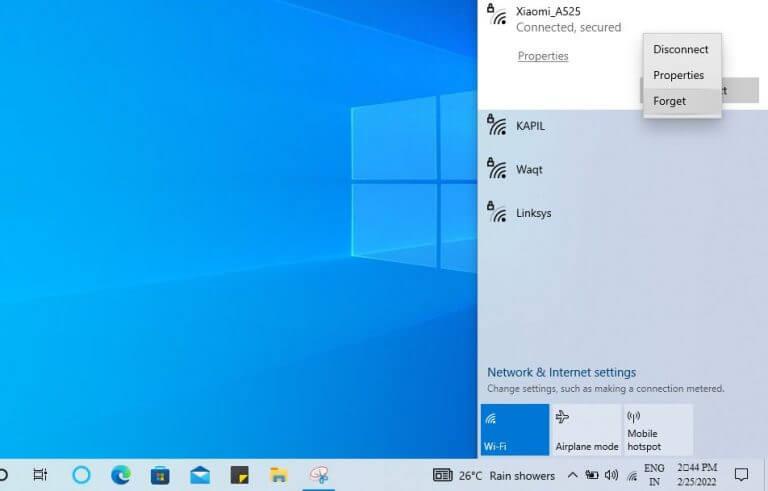Wifi è un modo pratico per configurare il tuo laptop con una connessione Internet. Ma se usi questo modo di connettività di rete da un po’, allora le tue impostazioni Wi-Fi potrebbero avere un enorme elenco di reti tra cui scegliere.
Se dai un’occhiata più da vicino a quelle reti, potresti renderti conto che molte di esse non sono state utilizzate per molto tempo. Inoltre, per qualsiasi motivo, in alcuni rari casi la rete stessa potrebbe smettere di funzionare correttamente. In situazioni come queste, è meglio dimenticarle. In questo articolo, spieghiamo come dimenticare una rete Wi-Fi in Windows.
1. Come dimenticare la rete Wi-Fi tramite Impostazioni
Le Impostazioni sono un hub centrale in Windows che ti consente di modificare quasi tutte le cose nel tuo computer. Non sorprende che per dimenticare le impostazioni Wi-Fi del tuo PC, puoi accedere nuovamente alla sezione Impostazioni. Tuttavia, prima di dimenticare una rete è essenziale prendere nota della password Wi-Fi, in modo da poter accedere nuovamente.
Dopo aver annotato la password, puoi passare alla cancellazione della rete Wi-Fi. Ecco come:
- Vai al Menu iniziale barra di ricerca, digita “impostazioni” e seleziona la migliore corrispondenza. In alternativa, premere Tasto Windows + I.
- Dal Impostazioni opzione, fare clic su Rete e Internet e seleziona Wifi opzione da sinistra.
- Ora fai clic su Gestisci le reti conosciute.
Non appena lo fai, verrai indirizzato a una schermata in cui puoi vedere una serie di reti Wi-Fi. Da qui, scegli la rete che vuoi dimenticare e fai clic su Dimenticare. Proprio quando lo fai, la tua rete verrà dimenticata.
2. Da Impostazioni rapide
Il secondo metodo per dimenticare la rete Wi-Fi in Windows è attraverso l’uso di Impostazioni rapide. Non preoccuparti, è proprio lì sul vassoio del desktop. Ecco come puoi farlo:
- Vai nell’angolo in basso a destra della barra delle applicazioni e premi il pulsante delle impostazioni rapide. In alternativa, premere il Tasto Windows + A scorciatoia per avviare il Impostazioni rapide.
- Quando si apre il nuovo menu, fare clic su Rete.
Non appena segui i punti precedenti, un intero elenco della tua rete verrà visualizzato. Da lì, fai clic con il pulsante destro del mouse su una rete che desideri dimenticare e seleziona Dimenticare.
Dimenticare una rete in Windows 10 o Windows 11
Problemi casuali possono sorgere in una rete Wi-Fi se non esegui il solito controllo da un po’ di tempo. Dimenticando manualmente la rete in Windows, puoi quindi sperare di risolvere il problema e provare ad accedere nuovamente. Si spera che uno di questi modi ti abbia aiutato a cancellare qualsiasi rete Wi-Fi che volevi rimuovere dal tuo PC.
FAQ
Come faccio a dimenticare una rete WiFi sul mio telefono Android?
Tocca l’icona a forma di ingranaggio per aprire il menu Impostazioni. Seleziona “Rete e Internet” dalle Impostazioni. Tocca “Wi-Fi” in alto. Seleziona “Reti salvate”. Vedrai tutte le reti a cui ti sei connesso con il tuo dispositivo. Seleziona quello che vuoi dimenticare. Tocca il pulsante “Dimentica”.
Come dimenticare una rete in Windows 10?
Metodo 2. Come dimenticare una rete in Windows 10, dall’app Impostazioni. Un altro modo per dimenticare una rete WiFi in Windows 10 prevede l’utilizzo dell’app Impostazioni. Apri le Impostazioni facendo clic sulla sua scorciatoia dal menu Start o premendo i tasti Windows + I sulla tastiera.
Perché Windows 11 dimentica le connessioni di rete?
Le persone a volte hanno Windows 11 dimentica le connessioni di rete perché non vogliono che il dispositivo si connetta a Internet. Ad esempio, un genitore potrebbe voler prestare un laptop al proprio figlio per i compiti, ma impedire loro di connettersi a Internet per evitare distrazioni.
Cosa significa dimenticare una rete wireless?
Se in precedenza ti sei connesso a una rete wireless a cui non stai più accedendo, ma viene visualizzata nell’elenco delle reti disponibili, puoi dimenticarla. Dimenticare una rete wireless può essere utilizzato anche per risolvere i problemi quando si tenta di connettersi a una rete.
Come faccio a rimuovere una rete dal mio elenco di reti?
Tasto Windows+i > Rete e Internet > Wi-Fi > Gestisci reti note > Fare clic su qualsiasi rete per ottenere il pulsante Dimentica 3. Fare clic con il pulsante destro del mouse sull’icona Start di Windows (in basso a sinistra) > Windows Powershell (amministratore)
Come modificare le impostazioni di rete WiFi in Windows 10?
Quindi puoi selezionare Rete dall’elenco. Quindi fare clic su Impostazioni di rete e Internet. Puoi anche accedere a questa schermata facendo clic sull’icona di Windows nell’angolo in basso a sinistra dello schermo e selezionando Impostazioni. Quindi vai su Rete e Internet. Quindi seleziona Wi-Fi nella barra laterale sinistra. Quindi, fai clic su Gestisci reti conosciute.
Come gestire le reti conosciute in Windows 10?
Impostazioni di Windows 10: vai a Rete e Internet Nella colonna a sinistra, vai a Wi-Fi e, a destra, fai clic o tocca “Gestisci reti conosciute”. Gestisci le reti conosciute in Windows 10 Ora puoi gestire tutte le reti note a Windows 10.
Come dimenticare una rete WiFi su Windows 10?
Come dimenticare una rete su Windows 10 1 Fare clic sull’icona Wi-Fi che si trova nell’angolo in basso a destra dello schermo. … 2 Quindi fare clic su Impostazioni di rete e Internet. … 3 Quindi seleziona Wi-Fi nella barra laterale sinistra. 4 Quindi, fare clic su Gestisci reti conosciute. 5 Selezionare una rete che si desidera dimenticare. … 6 Infine, fare clic sul pulsante Dimentica.
Come dimenticare il WiFi sul mio dispositivo Android?
Come dimenticare il WiFi sul mio Android 1 Apri l’app Impostazioni del tuo Android. 2 Trova l’intestazione Wireless e reti. 3 Toccare Wi-Fi in Wireless e reti. 4 Far scorrere l’interruttore Wi-Fi in posizione On. 5 Toccare e tenere premuta la rete che si desidera dimenticare. 6 Toccare Dimentica rete o Dimentica nel popup. Vedi altro….
Come posso modificare le mie impostazioni Wi-Fi sul mio dispositivo Android?
Tocca Preferenze Wi-Fi Avanzate Provider di classificazione della rete Nessuno. Scorri verso il basso dalla parte superiore dello schermo. Tocca e tieni premuto Wi-Fi . Per spostarti tra le reti elencate, tocca il nome di una rete. Per modificare le impostazioni di una rete, tocca la rete. Se la rete desiderata non è nell’elenco, ma è nelle vicinanze, attendi che l’elenco si aggiorni. Scorri verso il basso dalla parte superiore dello schermo.
Come faccio a dimenticare una rete sul mio dispositivo Samsung Galaxy?
Se non desideri più che il tuo dispositivo mobile Samsung Galaxy si connetta automaticamente a una rete specifica, puoi seguire i passaggi seguenti per dimenticare quella rete. Passaggio 1. Vai a Impostazioni Passaggio 2. Seleziona Connessioni Passaggio 3. Tocca Wi-Fi Passaggio 4. Dovrebbe essere visualizzata la rete a cui sei attualmente connesso. Tocca l’icona Impostazioni.
Come faccio a rimuovere una rete Wi-Fi dal mio telefono?
Per rimuovere una rete Wi-Fi dal telefono: Apri l’app Impostazioni del telefono. Tocca Rete e Internet Wi-Fi. Assicurati che il Wi-Fi sia attivo. Toccare e tenere premuta una rete salvata. Tocca Dimentica rete.
Come disabilitare il WiFi su Windows 10?
Quindi vai su Rete e Internet. Quindi seleziona Wi-Fi nella barra laterale sinistra. Quindi, fai clic su Gestisci reti conosciute. Seleziona una rete che vuoi dimenticare. Ti verrà mostrato un elenco di tutti i profili di rete wireless salvati sul tuo computer. Scorri questo elenco e seleziona la rete che non desideri che Windows 10 ricordi.
Come eliminare tutte le reti wireless in Windows 10?
Elimina tutte le reti wireless utilizzando il prompt dei comandi Windows 10 elimina tutti i profili di rete che conosce, in un istante. Se sei connesso a una rete Wi-Fi, il tuo computer o dispositivo si disconnette da essa. D’ora in poi, tutte le reti wireless sono sconosciute a Windows 10.